皆さん こんにちは!
毎日のように何かしら?の用途で利用する日常生活の必需品でもあるスマートフォンになりますが、どのような用途に活用しているのでしょうか?
実際の話、何かの用途に活用するのではあれば、必須となるのがアプリになります。アプリを便利に使いこなす事ができれば必然的にスマホも便利に使えるようになるため、お気に入りに感じているアプリは有った方が良いです。
ここで気になるのが、アプリはインストールしたけど、現在は全く使っていないよ!というアプリがどのぐらい有るのかな?という部分に尽きるのではないでしょうか?
今回の記事は『Androidスマホ活用方法!使ってないアプリはスマホから削除を』についての内容になります。
参考になるのか?分かりませんが、最後まで読んで頂けると幸いです。
Androidスマートフォンにアプリをインストール
Androidスマホに新しいアプリを入れる場合では、Playストアを利用してインストールする事になります。

新しいアプリを利用する場合
スマートフォンで新しくアプリを何か利用したいな~と感じる場合もありますが、この場合では、どのようなアプリを自分は求めているのか?というのが重要になります。
アプリストアで何となく検索してインストールするといった感じの場合では、たぶん、継続して利用する事はないのではないか?と個人的に考えます。というのも、正にこのパターンに該当するのが筆者だからです。
ネットで検索して良さそうに感じるアプリをインストールした方が継続的に利用する可能性が高いのが実情だったりします。
やっぱり、アプリの評価とか?も関係ありますし、実際に使ってみてどうなのか?という部分も気になると言った方が正解になります。
だからと言って、ネットの情報を信じるのも良くないです。重要なのは実際に自分で使ってみて良いのか?イマイチなのか?という部分だと思います。
Playストアからインストール
アプリをスマホにインストールする場合に利用する手段としては、Androidスマホの場合では、Playストアを利用するパターンになります。
これもアプリなんですけど、このアプリを起動して、どのようなアプリを自分は求めてるのか?をジャンル等で検索して見つけるといった感じ。
実際に使ってみてイマイチだったら、アンインストールして別のアプリといった感じに利用できるのも便利に感じます。
本当はこのような事はやりたくないのですが、こればっかりは自分で判断しないといけませんから仕方ないと割り切る事になります。
Androidスマホでインストールしたアプリは使っている?
ここでは、スマホで利用する目的でインストールしたアプリは現在も使っているのか?についての内容になります。
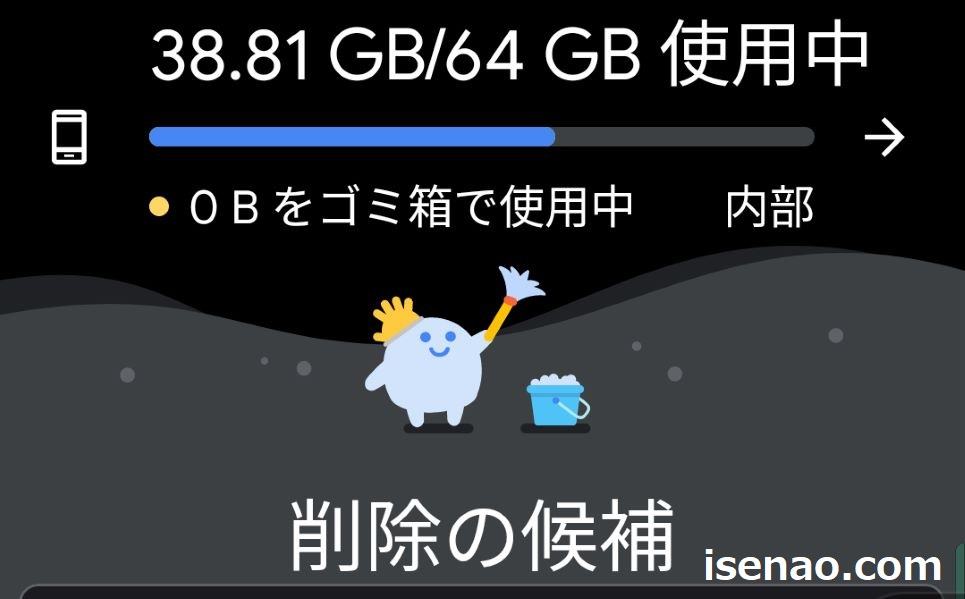
継続的に使っている
スマホにインストールしたアプリは、現在も継続的に利用している場合も多いですが、この場合は何も心配ありません。毎日のように使っているので便利に感じているんだと思います。
もし、途中で飽きてしまって、利用しなくなった場合に備えてどうすべきか?考えておいた方が良いと思います。何故か?と言うと、今後も利用する予定があるのか?それとも使わないのか?によって展開が変わって来るからです。
最初は使ったけど現在は使っていない
次に、真っ先に対処した方が良いのが、アプリをインストールしたは良いけど、実際に使ったのは最初の頃だけで、現在は全く使っていないアプリが該当します。
この場合は、今後も全く使わないのと同じですから、スマートフォンからアンインストールして削除した方が良いと考えます。というのも、全く利用していないのにも関わらずアプリがあると、本体ストレージ容量も関係してきます。
さらには、スマホのバッテリーにも少なからず影響が出るので最適な選択とは言い難いです。暇な時にでも削除すれば良いと考えていると、たぶんやらないと思います。
思い立ったら直ぐに行動した方が良いと感じます。
定期的に利用している
1週間に1回ぐらいの頻度で使っているというアプリも有ると思います。このようなアプリは、継続的に利用しているので、何も対策等は行わなくてお良いのですが微妙に感じます。
でも、銀行アプリ等は実際の話、そんなに利用しませんから、複数の銀行アプリを利用するのではなく、絞った方が良いのでは?と感じるのは気のせいでしょうか?
スマホで使っていないアプリは削除した方が良い
ここでは、スマホで利用する目的でインストールしたは良いけど、現在は使っていないアプリが有る場合は削除した方が良いについての内容になります。
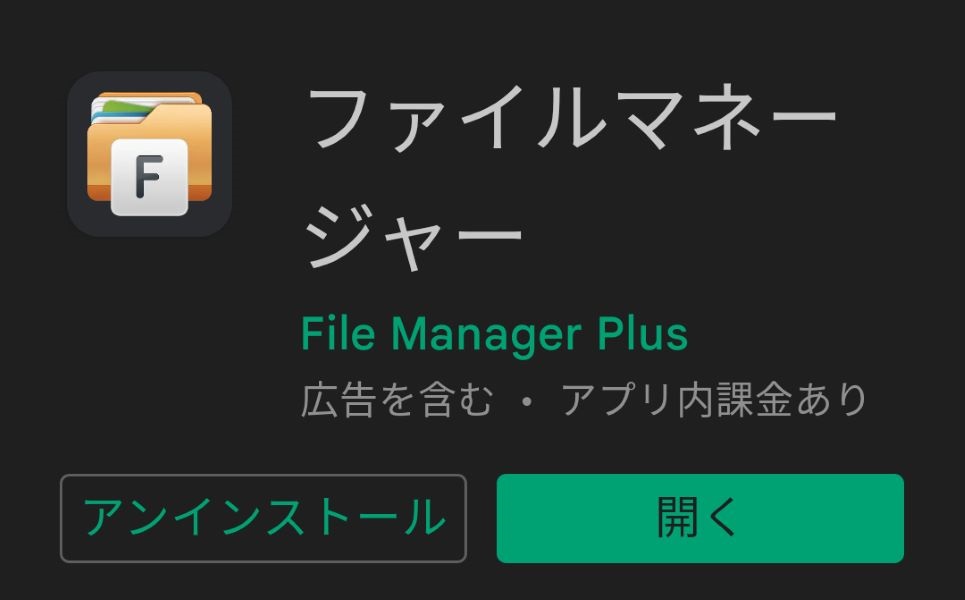
本体ストレージの空き容量が関係する
スマホにインストールしたは良いけど現在は全く使っていないアプリが有ると、本体ストレージ容量に影響が出ます。どのように影響が出るのか?と言えば、ストレージ容量が不足する原因の1つに該当します。
だからと言って、1~2個のアプリでストレージ容量がパンクするのか?と言えば、全然そのような感じではなく、大勢に影響はないです。塵も積もれば山となるため、そのようなアプリが有るのであれば、早めに対応しておいた方が無難です。
というのも、時間が経過すれば経過するほど、何かと面倒に感じるアプリのアンインストール作業をやりたくないと感じるようになるため、別に今やらなくても良いかな?といった感じになってしまうのである。
その結果、次の機会では完全に忘れてしまっているので前回はいつ削除したっけ?といった感じになりやすいです。
ピンポイントで目的のアプリが見つけられない
Androidスマホでアプリを利用する場合では、よく使うアプリはドックメニューに設定すれば良いので、ピンポイントで起動できます。この場合は便利にアプリを起動する事ができるので何も問題ありません。
それに対して、ドックメニューに設定していないアプリの場合では、基本的にホーム画面にアイコンを置いて起動する 又は アプリ一覧から見つけて起動するの2択になります。
ドックメニューに設定していない場合でもホーム画面にアイコンを配置しておけば便利に利用できますが、色々な事情でホーム画面はシンプルが良い!と考えている場合ではアイコンの配置は必要最小限になると思います。
この配置の場合ではアプリを起動するには必然的にスワイプ操作でアプリ一覧からの選択となるため、以前は利用していたけれども現在は全く使っていないアプリが有ると、探すのに手間が発生します。
1週間に1回程度で利用するアプリであれば気にする必要はないのですが頻繁に使うアプリでかつ、ドックメニューに配置していない場合ではちょっと困るパターンに該当します。
Androidスマホでアプリをアンインストールする方法
ここでは、Androidスマートフォンでアプリの削除を行う場合の操作方法についての内容になります。

アプリの削除は何処で行う?
Androidスマホにインストールしたアプリはどうやって削除すれば良いのかな?と思ってしまう場合もありますが、基本的には2種類の方法から選択できるようになっています。
1つは、スマホの設定画面からアプリをアンインストールして削除する方法。もう1つはPlayストアからアプリを削除する方法の2種類になります。
どちら?の方法が最適に感じるのか?というのは個人差があるため一概には何とも言えないと思うので、個々の判断にお任せとなります。
アプリのアンインストール方法(スマホの設定)
① 設定
スマホのホーム画面で上にスワイプ操作を行うとアプリ一覧が表示されるので、設定を選択します。
② アプリ
設定画面が開いたら、アプリという項目をタップして選択します。
③ 全て表示
アプリを開くと、「◯個のアプリをすべて表示」という項目が有るので、これを選択します。
④ すべてのアプリ
すべてのアプリが表示されるので、この中から削除したいアプリを見つけて選択します。選択すると、「アンインストール」という項目があるので、これをタップすれば削除できます。
Playストアでアンインストールする方法
① Playストアを起動
② 検索
アンインストールしたいアプリを検索します。
③ 選択&削除
削除したいアプリを選択すると、「アンインストール」と「開く」の2つの選択が行えるようになるため、「アンインストール」をタップすると、スマートフォンから削除できます。
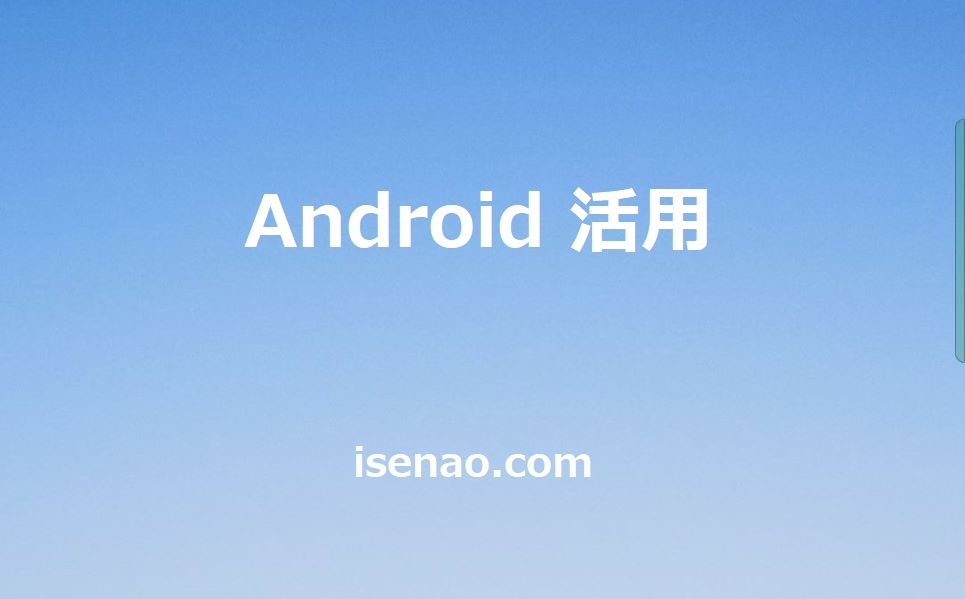

コメント